Votre iPhone est-il à la traîne? Essayez ces correctifs!
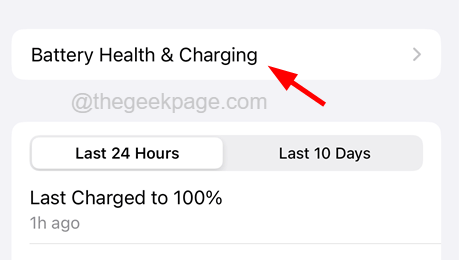
- 3608
- 910
- Zoe Dupuis
De nombreux utilisateurs d'iPhone ont signalé que leurs iPhones ont soudainement commencé à être à la traîne dans les performances et la vitesse récemment. Beaucoup soupçonnent que cela aurait pu arriver après avoir mis à niveau leur iPhone vers le dernier iOS 16.
Il est décevant pour de nombreux utilisateurs d'iPhone que cela rend leur expérience de travail ou de navigation assez difficile. Connaissez-vous les raisons pour lesquelles votre iPhone devient plus lent et plus lent jour après jour? Nous en avons répertorié quelques-uns ci-dessous.
- Certains bogues logiciels / problèmes techniques mineurs dans l'iPhone
- IPhone OS OS (dans certains cas)
- En raison de la fonctionnalité des services de localisation allumée
- Attaque du virus sur l'iPhone
- Le mode de faible puissance est activé
- Manque de connexion Internet
Sur la recherche des facteurs mentionnés ci-dessus, nous avons trouvé certaines meilleures solutions possibles dans ce post qui aideront à résoudre facilement ce problème.
Table des matières
- Correctifs préliminaires
- Correction 1 - Retirez les widgets indésirables
- Correction 2 - Désactiver la rafraîchissement de l'application d'arrière-plan
- Correction 3 - Faites de l'espace sur votre iPhone
- Correction 4 - Vérifiez la santé de votre batterie
- Correction 5 - Installez les mises à jour de l'application disponibles
- Correction 6 - Désactiver le mode de faible puissance
- Correction de 7 - désactiver Réduire les paramètres de mouvement
Correctifs préliminaires
Vérifiez votre connection internet
Lorsque les utilisateurs d'iPhone n'ont pas une bonne connexion Internet stable sur l'iPhone, la plupart des applications installées sur l'iPhone peuvent ne pas fonctionner efficacement comme prévu. Par conséquent, il est vraiment nécessaire de vous assurer d'avoir une solide connectivité Internet sur votre iPhone.
Tout d'abord, vous devez ouvrir l'application YouTube ou Chrome sur votre iPhone et essayer d'accéder à une vidéo ou de parcourir certaines pages Web pour vérifier la force de votre connexion Internet. Si vous avez du mal à charger les pages vidéo / Web, Internet est faible sur votre iPhone.
Nous suggérons d'essayer de redémarrage le Routeur Wi-Fi et reconnecter le signal Wi-Fi sur votre iPhone. Cela actualise le signal Wi-Fi et obtiendrait une solide connexion Internet sur l'iPhone. Sinon, passez Internet du Wi-Fi aux données mobiles en allant à Paramètres > Données mobiles et taper sur le Bouton de basculement de données mobiles Pour l'activer.
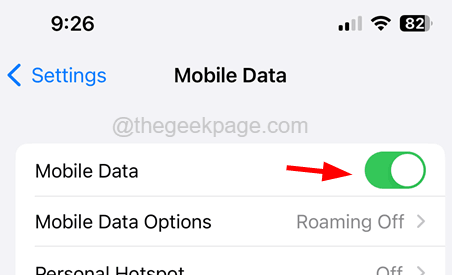 Activer les données mobiles 11zon
Activer les données mobiles 11zon Mettre à jour l'iPhone
Si le système d'exploitation de votre iPhone est obsolète, cela pourrait également conduire à un problème de retard. Par conséquent, nous conseillons à nos utilisateurs d'iPhone de mettre à jour leurs appareils de temps à autre afin d'éviter de tels problèmes.
Afin de mettre à jour votre iPhone, vous devez ouvrir le Paramètres application sur l'iPhone et choisissez le Général option. Ensuite, vous devez aller au Logiciel Mise à jour Option sur la page générale et attendez un certain temps jusqu'à ce qu'il cherche en ligne les mises à jour et les charge. Après avoir vu toutes les mises à jour disponibles, veuillez Télécharger et installer eux sur votre iPhone pour le mettre à jour.
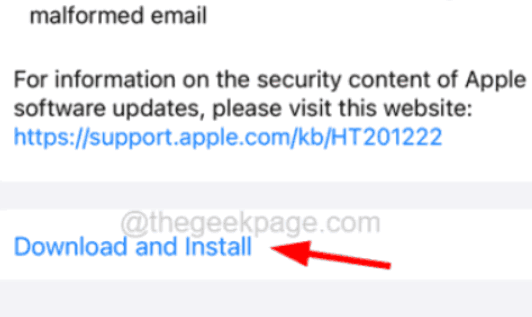
Redémarrez votre iPhone
Lorsqu'il y a des bogues logiciels dans l'iPhone, cela peut créer des erreurs et des problèmes sur l'iPhone tels que les problèmes de retard, etc. Par conséquent, pour résoudre ce problème, vous devrez peut-être redémarrer votre iPhone.
Pour redémarrer votre iPhone, vous devez d'abord aller dans Paramètres> Général. Maintenant, faites défiler la page générale vers le bas et appuyez sur Fermez et déplacez le curseur vers le côté droit pour arrêter complètement l'iPhone. Ensuite, vous devez presse et prise Les boutons de volume et d'alimentation de votre iPhone jusqu'à ce que vous voyiez le logo Apple sur l'écran. Cela redémarre votre iPhone.
Réduire la luminosité de l'écran
Lorsque la luminosité de l'écran est trop élevée, elle peut également affecter la durée de vie de la batterie qui, à son tour, provoque une retard sur l'iPhone en termes de performances et de vitesse. Alors essayez de réduire la luminosité de l'écran en conséquence et voyez si cela améliore la vitesse de l'iPhone.
Pour ce faire, vous devez lancer le centre de contrôle sur l'iPhone en glissant dans le coin supérieur droit. Une fois l'écran du centre de commande apparaît, faites glisser le curseur de luminosité vers le haut ou vers le bas pour ajuster la luminosité de l'écran de votre iPhone.
Correction 1 - Retirez les widgets indésirables
Habituellement, de nombreux utilisateurs d'iPhone ont l'habitude d'ajouter de nombreux widgets différents à l'écran d'accueil de leur iPhone pour une meilleure commodité. Mais cela peut à son tour causer plusieurs problèmes, dont celui discuté ci-dessus dans l'article ci-dessus.
Nous recommandons donc à nos utilisateurs d'essayer de retirer les widgets de l'écran d'accueil en utilisant les étapes mentionnées ci-dessous.
Étape 1: Déverrouillez d'abord votre iPhone et après avoir atteint l'écran d'accueil, continuez à glisser l'écran d'accueil sur le côté droit jusqu'à ce que vous obteniez l'écran d'accueil du widget.
Étape 2: Maintenant, appuyez sur le long sur le Widget que vous voulez retirer de l'écran d'accueil.
Étape 3: Il apparaît un menu contextuel apparaît à l'écran.
Étape 4: Veuillez cliquer sur le Retirer le widget Option du menu contextuel comme indiqué ci-dessous.
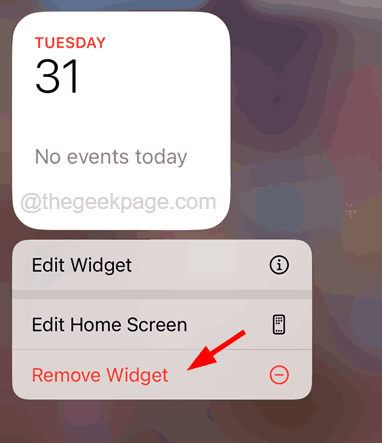
Étape 5: Enfin, cliquez Retirer sur la fenêtre de confirmation du widget de suppression comme indiqué.
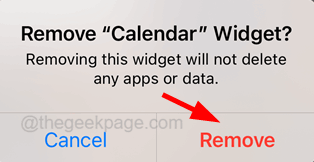
Étape 6: Cela supprime le widget de votre écran d'accueil.
Étape 7: Répétez la même procédure pour supprimer tous les widgets que vous n'utilisez pas nécessairement souvent.
Correction 2 - Désactiver la rafraîchissement de l'application d'arrière-plan
Lorsque nous fermons une application sur l'iPhone, il continue de fonctionner en arrière-plan, et si un utilisateur a activé la fonction de rafraîchissement de l'application d'arrière-plan, il vérifiera constamment s'il y a un changement dans l'application et informe les utilisateurs.
Cela affecte les performances de l'iPhone et le rafraîchissement de l'application d'arrière-plan doit être désactivé pour le réparer en utilisant les étapes ci-dessous.
Étape 1: Pour cela, vous devez lancer le Paramètres Application sur votre iPhone.
Étape 2: Une fois l'application de paramètres lancée, recherchez le Général Option et appuyez dessus comme indiqué ci-dessous.
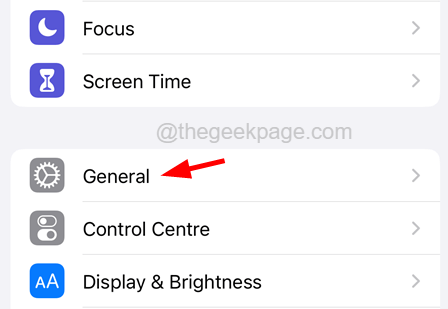
Étape 3: une fois qu'il s'ouvre, faites défiler un peu vers le bas et cliquez sur le Actualiser l'App en arrière plan option.
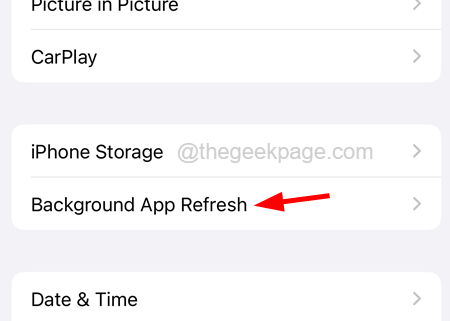
Étape 4: Vous devez maintenant choisir le Actualiser l'App en arrière plan Option en haut de la page comme indiqué dans l'image ci-dessous.
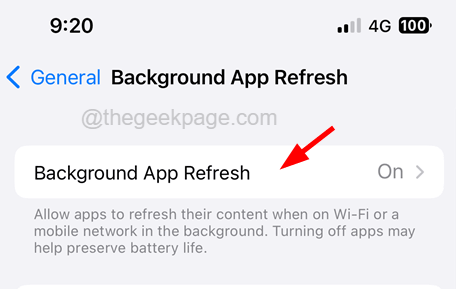
Étape 5: Enfin, cliquez Désactivé de la liste.
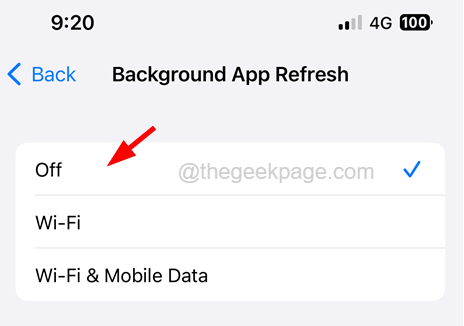
Correction 3 - Faites de l'espace sur votre iPhone
Lorsqu'il ne reste plus beaucoup d'espace sur l'iPhone, les performances et la vitesse de l'iPhone commencent à diminuer et vous remarquerez un décalage sur votre iPhone. Effacer le stockage de l'iPhone sur votre iPhone pour faire de l'espace en utilisant les étapes ci-dessous.
Étape 1: Ouvrez le Paramètres Page sur votre iPhone en premier.
Étape 2: Après cela, sélectionnez le Général Option du menu Paramètres comme indiqué ci-dessous.
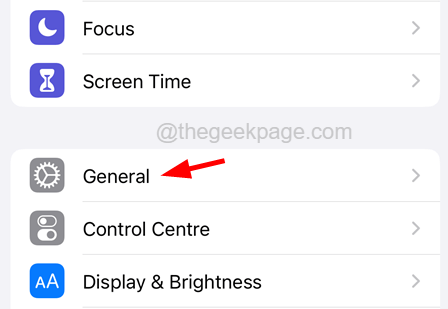
Étape 3: Maintenant, appuyez sur le stockage d'iPhone Option sur la page générale.
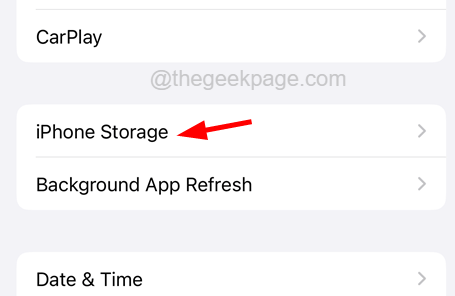
Étape 4: Il pourrait prendre un certain temps pour charger la page de stockage de l'iPhone.
Étape 5: Suivez les recommandations sur la page de stockage de l'iPhone et effacez certaines applications, fichiers, images, etc. Pour faire de l'espace.
Correction 4 - Vérifiez la santé de votre batterie
Lorsque la santé de la batterie de votre iPhone n'est pas bonne et non au niveau recommandé, cela pourrait réduire les performances ou la vitesse de l'iPhone. Alors vérifiez la santé de votre batterie et si vous constatez que la santé de la batterie est inférieure à 80%, vous devez remplacer immédiatement la batterie pour améliorer les performances de l'iPhone.
Étape 1: Pour vérifier la santé de la batterie, vous devez ouvrir le Paramètres page sur votre iPhone.
Étape 2: puis faites défiler vers le bas et recherchez le Batterie Option de la liste.
Étape 3: Appuyez sur le Batterie option comme indiqué dans la capture d'écran ci-dessous.
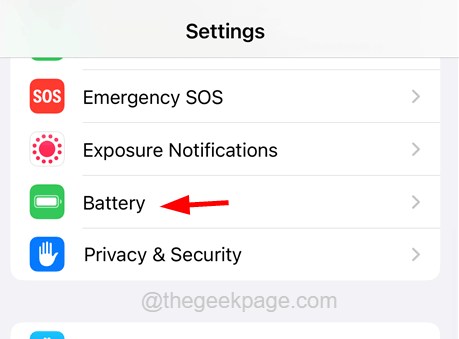
Étape 4: Sélectionnez maintenant le Santé de la batterie & Mise en charge Option sur la page de la batterie comme indiqué ci-dessous.
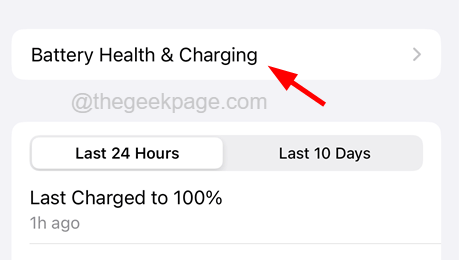
Étape 5: Vérifiez ici le Capacité maximale valeur.
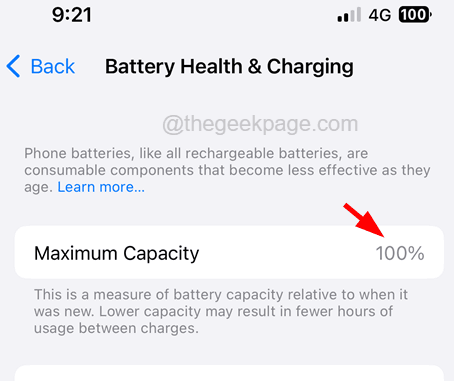
Étape 6: S'il indique en dessous de 80%, vous devez modifier la batterie. S'il dit à 100%, il n'est pas nécessaire de changer.
Étape 7: Aussi, assurez-vous d'activer le Charge de batterie optimisée option en appuyant sur son basculer Commutation comme indiqué dans l'image ci-dessous.
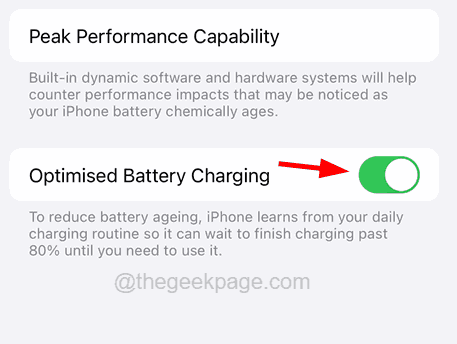
Correction 5 - Installez les mises à jour de l'application disponibles
Si de nombreuses applications installées sur votre iPhone ne sont pas mises à jour vers leur dernière version, cela pourrait conduire à un problème de retard de l'iPhone et il peut être résolu en vérifiant sur l'App Store s'il y a des applications prêtes pour la mise à jour.
Suivez les étapes ci-dessous sur la façon de mettre à jour les applications sur votre iPhone.
Étape 1: Déverrouillez d'abord votre iPhone et accédez à l'écran d'accueil.
Étape 2: Recherchez le Magasin d'applications sur l'écran d'accueil et appuyez sur.
Étape 3: Sélectionnez le Mises à jour Option de la liste en cliquant dessus comme indiqué ci-dessous.
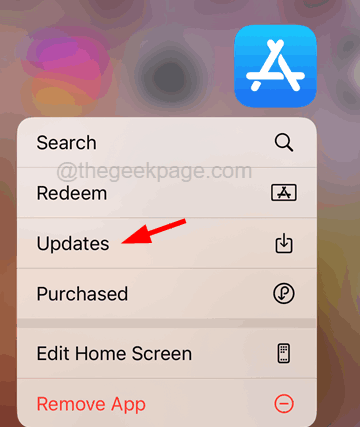
Étape 4: Cela ouvre la page des mises à jour sur l'App Store où elle affichera la liste des applications dans la section des mises à jour qui est prête à mettre à jour.
Étape 5: Veuillez cliquer sur le Mise à jour Tous Option pour commencer à mettre à jour toutes les applications sur votre iPhone.
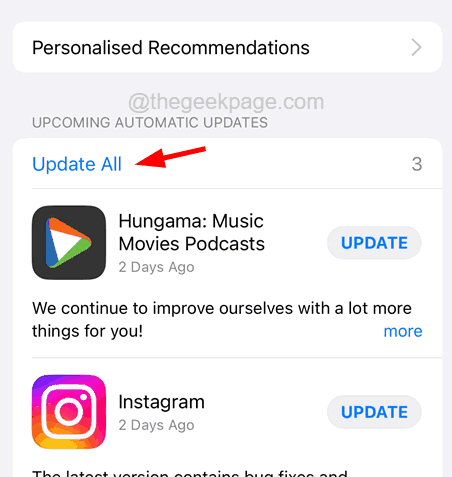
Étape 6: Une fois terminé, fermez l'App Store.
Correction 6 - Désactiver le mode de faible puissance
La fonction de mode faible puissance lorsqu'il est activé sur n'importe quel iPhone désactive certaines fonctionnalités pour enregistrer la consommation de batterie, ce qui fait que votre iPhone. Maintenant, pour résoudre ce problème, vous devez désactiver l'option de mode faible puissance sur votre iPhone en suivant les étapes ci-dessous.
Étape 1: Ouvrez le Paramètres Page sur votre iPhone en premier.
Étape 2: Faites défiler vers le bas et recherchez le Batterie Option et appuyez dessus comme indiqué ci-dessous.
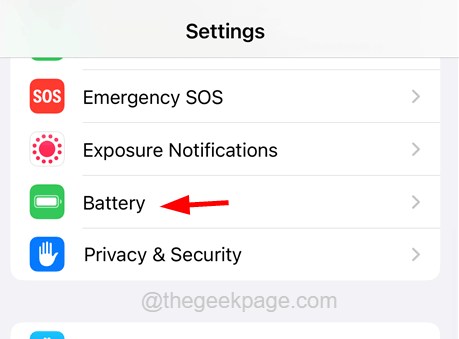
Étape 3: Sur la page de la batterie, vous trouverez le Mode de faible puissance option.
Étape 4: Veuillez appuyer sur son basculer bouton de désactiver il est indiqué dans l'image ci-dessous.
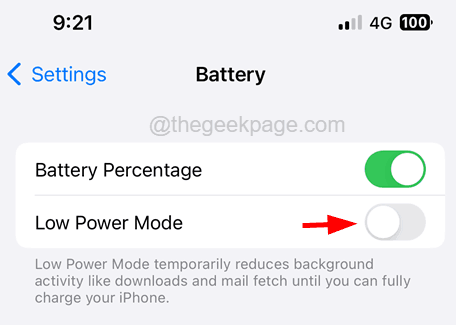
Correction de 7 - désactiver Réduire les paramètres de mouvement
Enfin, si rien d'autre ne fonctionne pour vous, vous pouvez essayer de désactiver les paramètres de mouvement de réduction sur votre iPhone en utilisant les étapes expliquées ci-dessous.
Étape 1: Ouvrez le Paramètres Page d'application sur votre iPhone d'abord.
Étape 2: Une fois la page des paramètres ouverte, tapez réduire le mouvement dans le barre de recherche en haut de la page Paramètres comme indiqué ci-dessous.
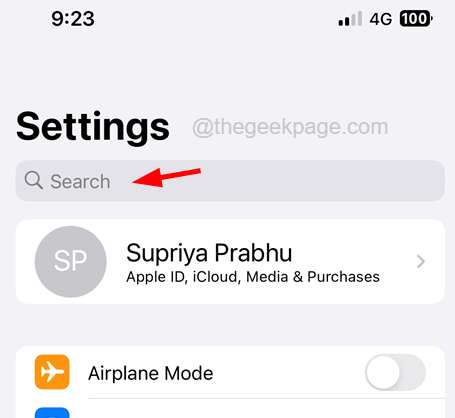
Étape 3: Sélectionnez le Réduire le mouvement option de la liste déroulante des résultats de recherche comme indiqué.

Étape 4: Cela vous amène à la page de mouvement qui relève de la page d'accessibilité comme indiqué ci-dessous.
Étape 5: Maintenant, appuyez sur le Réduire le mouvement l'option basculer basculer vers désactiver il est indiqué dans la capture d'écran ci-dessous.
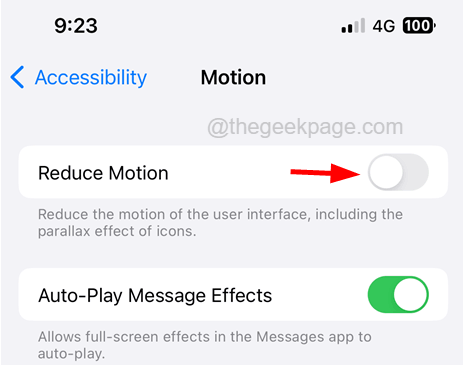
- « Comment changer votre nom d'utilisateur de compte Gmail sur iPhone
- Certaines applications ne fonctionnent pas sur le wifi mais pas sur les données mobiles dans iPhone [résolu] »

